Многофункциональность мобильных телефонов сейчас требует наличия в них больших объемов памяти для хранения фотографий, музыки, игр и других приложений, то есть устройство должно вмещать все то, что доступно персональным компьютерам. И тут возникает проблема нехватки внутренней памяти телефона. Решение - сохранить фото на флешке Samsung Galaxy . И тут пользователь может столкнуться с различными сложностями.
Перенос фото на флешку встроенными средствами
Сначала необходимо проверить, возможно ли сохранение данных на карте памяти телефона. Часто она блокируется, так как внутренняя память устройства более быстро действенна. Существует два варианта проверки.
- Требуется войти в Настройки, найти пункт меню «Приложения» и посмотреть есть ли кнопка «Переместить на SD-карту». Если кнопка имеется в наличии и активна, то проблема снята. В противном случае перенесение информации не поддерживается.
- Выбирается фото в списке и выделяется, без открытия. Находится кнопка «Свойства» (возможны другие названия) и в новом меню нажимается опция «Переместить» - «Переместить выбранное». Здесь может поступить предложение сохранения файла в телефоне или на карте памяти. При выборе последнего фото сохраняется на флешку.
Сохранение мультимедиа и приложений с помощью AppMgr Pro III
Существует возможность скачать в интернете и установить на телефоне специальную программу AppMgr Pro III (в ранних версиях App2SD), которая позволяет:
- появляться скрытым файлам и приложениям в меню;
- получать сообщения об окончании загрузки;
- очищать кэш-память за один тап.
Достоинством этой программы является автоматическое упорядочивание информации по ее месту размещения. Это свойство вмещается во вкладках:
- On phone - на внутренней памяти устройства с поддержанием перемещения на внешнюю память;
- On SD card - файл или программа находятся на внешнем накопителе;
- Phone only - перемещение не доступно.
Метод довольно удобный, но в последних обновлениях платформы Android он не функционирует.
Сохранение через компьютер и картридер
Для осуществления этого способа понадобится:
- картридер - устройство для считывания флешек на компьютер;
- соединение телефона с компьютером через кабель или Bluetooth.
Процедура заключается в следующем:
- Производится подключение телефона к компьютеру.
- Открывается папка с файлами телефона на компьютере, и перетаскиваются необходимые фото в подготовленную папку на жестком диске;
- Затем карта памяти вынимается из телефона и вставляется в картридер.
- Открывается файловый менеджер и с его помощью сохраняется файл на флешке.
- Карта памяти возвращается назад в телефон и проверяется ее работа, открывается ли фото.
- Затем файл можно удалить из памяти телефона, так как он сохранен на флешке.
Перенос кэша на карту памяти
Существует еще один вариант сохранения фото на флешке телефона, который осуществляется посредством перемещения на нее кэша. Здесь понадобится приложение FolderMount, переносящее на внешнюю память кэш файла и права root.

Сохранение кэша осуществляется в несколько этапов:
- Запускается FolderMount и нажимается справа вверху знак «+».
- В меню «Имя» необходимо указать название файла, кэш которого должен сохраниться на флешке.
- В пункте «Источник» выбирается папка на телефоне с данным фото.
- В меню «Назначение» задается папка на флешке, куда сохраняется кэш.
- После заполнения всех параметров, нажимается галочка, расположенная справа вверху и «булавка» напротив имени файла.
После сохранения кэша, «булавка» позеленеет, это значит что фото на флешке.
Это руководство позволит вам использовать в качестве основного хранилища на телефоне, работающем на последней версии ОС Андроид, микро СД карту памяти. Как мы знаем, новая версия Андроида поставляется с функцией Adoptable Storage, которая обеспечивает пользователей возможностью устанавливать внешнюю память (MicroSD карты) в качестве внутренней памяти.
После того, как вы меняете внешнюю СД карту на внутреннее хранилище на смартфоне, у вас появляется возможность устанавливать игры и другой софт сразу же на эту карту(то есть напрямую). Эта функция полезна для тех, чьи смартфоны не обладают большим запасом внутренней памяти. Теперь они используют вместо внутренней системы хранения карту памяти на своем смартфоне.
Множество девайсов, работающих под управлением ОС Андроид, имеют серьезный недостаток – небольшой объем внутренней памяти. Они не могут установить игры и приложения большого объема из-за нехватки внутренней памяти, но теперь с новым обновлением эта проблема решена!
Пользователи могут использовать в качестве внутренней памяти SD карту, объем которой будет достаточен для комфортной работы на устройстве. После такого «обмена» внутренней памяти на внешнюю вы сможете легко перенести файлы, ранее хранящиеся в памяти телефона, на СД карту.
Эта функция работает только с теми устройствами, которые поддерживают внешнюю SD-карту. Это означает, что данная опиция не будет работать на таких устройствах, как OnePlus One, Galaxy Note5 и т.д. Для использования карты памяти в качестве основного места хранения данных на смартфоне вам необходимо будет провести ее форматирование. Для использование ее в будущем на другом устройстве вам придется повторить процедуру форматирования.
Внимательно прочитайте инструкцию, приведенную ниже. Она описывает как изменить основное хранилище телефона. Сто процентной гарантия нет, что это работает для вашего устройства! Все что вы делаете, вы делаете на свой страх и риск!
Инструкция:
1) Сперва перейдите к настройкам телефона и выберите пункт «Память».
2) Теперь выберите SD-карту, нажмите на значок меню, далее выберите "настройки".
3) Теперь выберите опцию "Форматировать как внутреннюю память", а затем "Стереть & Форматировать”.
4) Устройство отформатирует карту.
5) Теперь выберите "Использовать в качестве внутреннего хранилища", а затем нажмите «Далее».
6) Перезагрузите устройство и наслаждайтесь.
Мы полностью описали для вас все действия, которые необходимы для изменения основного хранилища смартфона. Есть какие-либо вопросы? Задавайте, мы обязательно поможем чем сможем!
Во многих моделях смартфонов по умолчанию встроена функция сохранения фотографий на карту памяти. Однако существуют девайсы, в которых данный параметр нужно задать вручную или же он вовсе отсутствует, а сделанные изображения сохраняются во внутреннюю память телефона. Как сделать так, чтобы фотографии сохранялись на карту памяти устройства Андроид — об этом пойдет речь в статье.
Для различных моделей смартфонов Android существуют разные способы решения проблемы сохранения изображений в память. Несмотря на то, что конкретная модель телефона имеет свои особенности настройки параметров хранения. В определенной линейке девайсов местонахождение функции сохранения фото на карту памяти, как правило, одинаково. Мы же рассмотрим характерные для любых конфигураций смартфонов особенности расположения данной функции и различные способы решения проблемы.
Способ 1 — изменение раздела хранения в настройках камеры
В большинстве смартфонов папку сохранения фотографий можно задать в настройках камеры. Для этого нужно запустить ее и найти вкладку «настройки», в которой и будет прописан пункт, касающийся хранения изображений. Называться он может примерно так:
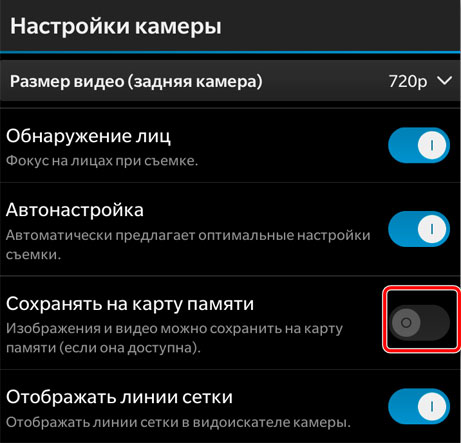 Пункт «Сохранять на карту памяти» раздела «Настройки камеры»
Пункт «Сохранять на карту памяти» раздела «Настройки камеры»
Здесь необходимо перевести ползунок пункта «Сохранять на карту памяти» в правое положение, тем самым активировав сохранение фото на карту памяти. Как правило, данным способом проблема решается в большинстве случаев. Если он не помог, переходим к следующему.
Способ 2 — изменения папки сохранения в настройках смартфона
Зачастую параметры хранения изображений можно поменять непосредственно в разделе «Настройки» вашего девайса. Реализуется способ в несколько шагов:
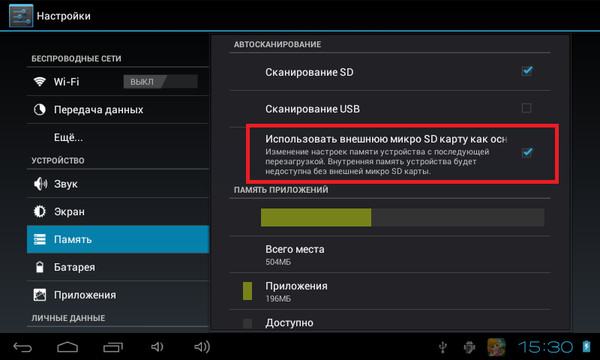
Если и это решение не помогло вам, переходим к третьему.
Способ 3 — восстановление настроек камеры по умолчанию
Какие-то умышленные или случайные изменения параметров камеры могут также повлиять на работу смартфона, в результате чего происходит сбой sd-карты. В данном случае рекомендуется восстановить заводские настройки фотокамеры. В нашей модели смартфона это делается так:

Способ 4 — аппаратное разрешение проблемы сохранения фото на карту памяти
Если предыдущие способы не помогли сохранить изображения на карту памяти, то, возможно, проблема кроется в самом телефоне, так как модуль памяти является уязвимым местом аппарата и его работа может легко нарушится, например, при падении смартфона. Нелишним будет проверить это следующими действиями:
- Выключить телефон и извлечь карту памяти;
- Включить его и сделать пробный снимок;
- Вновь отключить девайс, вставить карту памяти и запустить его;
- Попробовать опять сфотографировать что-нибудь.
После выполнения данных шагов сбой, как правило, устраняется и последующие снимки сохраняются уже на sd-карту.
Мы рассмотрели основные причины возникновения проблемы сохранения фото на карту памяти и способы ее разрешения на гаджетах Андроид. Надеюсь, статья помогла вам в устранении данной неисправности.
Включить карту памяти сд не сложно на любом планшете или телефоне андроид, точнее на смартфоне леново, нокиа, lg и так далее, но здесь я остановлюсь на самсунге j1, j2, а5, j3, дуос, а если будут картинки, то будут использованы с самсунг галакси а3.
При включении проверьте, правильно ли она вставлена. Убедитесь, что ваш телефон поддерживает тип (например, MicroSD — и т.д.)
Убедитесь, что смартфон поддерживает, например, 8 ГБ, 16 ГБ или 32 ГБ иначе он не сможет ее «поймать».
Если у вас андроид 6.0, то в сравнении с предыдущими версиями он претерпел значительные изменения в использовании карт.
К сожалению, Google не объяснил эти изменения для пользователей, и они не так просты и понятны, как это кажется.
Когда андроид 6.0 обнаруживает формат карты, то предлагает использовать ее в качестве памяти, что практически ничего меняется от предыдущих версий.
Здесь мы теряем возможность перемещать приложения на карту памяти (этот вариант был зарезервирован только для карт зефира, отформатированных в качестве внутренней памяти).
Конечно, после того, как получить root права многое можно изменить, на сделать это в андроид 6.0 не просто.
Если сд использовать как внутреннюю память, это приводит к потере доступа к встроенной и возможности хранить на нем только программы и их данные (опять же, если у вас есть рут права можете обойти это) и SD становится невидимой в других устройствах (потому что зашифрована).
Надеюсь, что это краткое описание поможет вам решить, что делать с вашей картой памяти в Android 6.0
Сохранение файлов в Samsung сразу на карту памяти
Судя по вопросам в самсунге действительно есть проблема с сохранением файлов сразу на карту памяти через блютуз и загрузкой приложений.
В таком случае пробуем делать следующее. Идем в Настройки, переходим в Память и выбираем Память по умолчанию. Затем указываем где сохранять. Готово!
Если на вашем смартфоне андроид таких опций нет, то без рут прав возникнет сложность с переносом файлов, а получить их в стоковых прошивках невозможно (на андроид 6).
Также невозможность переноса на сд карту уже установленных приложений может получится, если разработчик не предусмотрел такой ситуации.
Решить эту проблему можно с Root-правами и установкой приложения Link2SD. Только если хотите получайте права самостоятельно.
Я не хочу описывать как, так как не всегда это заканчивается успешно. Да в полной мере я не ответил на вопрос «как включить карту памяти на телефоне самсунге», но это только из-за того, что встроенного способа, особенно в новых версиях андроида нет. Успехов.
